Windows 11/10でSnippingToolがロック、フリーズ、またはクラッシュする
Windows 11/10には、スクリーンショットを撮るための組み込みツール(Snipping Tool)が用意されています。それはうまく機能しますが、ユーザーからは、Windowsがロックまたはフリーズしたり、場合によってはクラッシュしたりすることがあると報告されています。これは、PrintScreenボタンが使用されたときに発生する同様のシナリオです。この投稿では、SnippingToolがWindows11/10をロックしたり、フリーズしたり、OSをクラッシュさせたりする問題を修正する方法について説明します。
ここに理解すべきことが1つあります。ロック、フリーズ、クラッシュという言葉は、文字通りの意味ではありません。これは、ユーザーが期待どおりにコンピューターを使用できず、Snipping Toolが消えないため、ユーザーが感じていることです。
Windows 11/10でSnippingToolがロック、フリーズ、またはクラッシュする
これらの提案を使用して、このSnippingToolの問題を修正してください。
- システムファイルチェッカーを実行する
- Al+Tabを使用してSnippingToolを閉じます
- システムメンテナンスのトラブルシューティングを実行する
- グラフィックドライバを更新する
問題を分類するには、管理者ユーザーアカウントが必要です。
1]システムファイルチェッカーを実行する
Win + Rを使用して実行プロンプトを開き、CMDと入力した後、Shift+Enterキーを押します。管理者権限でコマンドプロンプトが開いたら、 sfc / scannowと入力します。 コマンドラインで、Enterキーを押します。 snippingtool と入力して、ツールを再起動します コマンドプロンプトの.exe。次に、スクリーンショットを撮ってみて、問題が解決するかどうかを確認します。
2] Al+Tabを使用してSnippingToolを閉じます
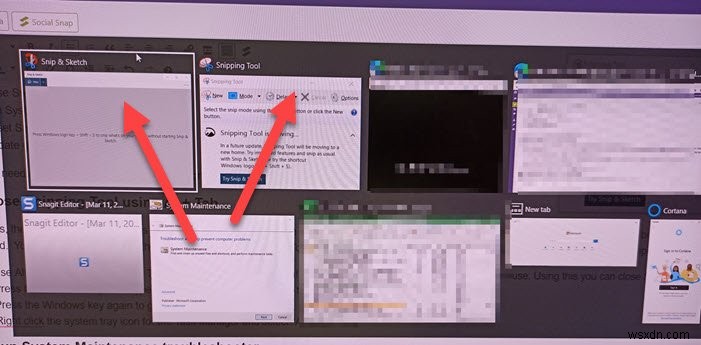
スクリーンショットを撮っている途中で、WindowsのSnippingToolが機能しなくなることがあります。アプリは自動的に閉じず、スクリーンショットを表示しますが、代わりに画面が暗くなります。また、タスクマネージャーを含め、Snipping Toolがすべてを把握しているため、他のプログラムを使用することはできません。この場合、手順に従ってSnippingToolを閉じます。
- Alt + Tabを引き続き使用すると、開いているすべてのプログラムが一覧表示されます。
- Snipping Toolの負けの横に、小さなXが表示されます。
- アプリケーションのサムネイルにマウスを合わせます。これを使用して、SnippingToolを閉じることができます。
Ctrl + Shift + Escを使用してタスクマネージャーを開き、Snipping Toolのリストを見つけて、プログラムを閉じることができます。ただし、Snipping Toolが上部に留まっているため、常に機能するとは限りません。
3]システムメンテナンスのトラブルシューティングを実行する
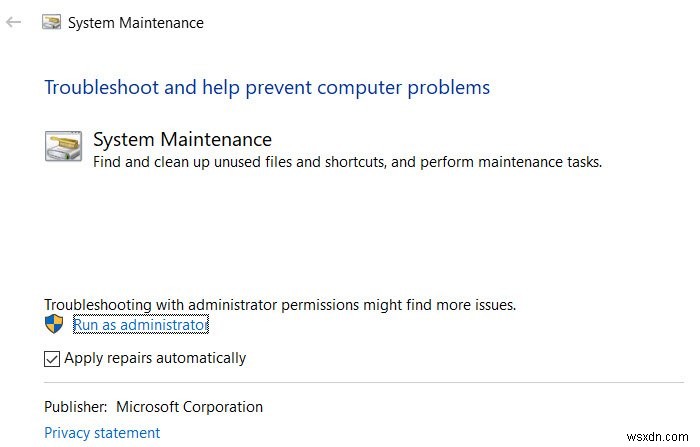
Windows 10には、コンピューターで問題の原因となっている問題を見つけてクリーンアップするのに役立つ、組み込みのシステムメンテナンストラブルシューティングツールが用意されています。
- 「システムメンテナンス」と入力します [スタート]メニューで、[推奨タスクを自動的に実行する]をクリックします 。
- [アドバンス]をクリックし、[管理者として実行]をクリックします。
- [次へ]ボタンをクリックし、画面の指示に従ってトラブルシューティングプロセスを完了します。
または、次のコマンドを実行することもできます:
%systemroot%\system32\msdt.exe -id MaintenanceDiagnostic
問題が再発するかどうかを確認します。
4]グラフィックドライバを更新します
スクリーンショットツールは、ディスプレイドライバを使用して画面の一部をキャプチャします。ドライバとスクリーンショットツールとの競合がある場合、このようなことが起こる可能性があります。発生することはまれであり、他の問題を引き起こしますが、OEMのWebサイトでドライバーの更新が提供されているかどうかを確認できます。はいの場合は、ディスプレイドライバを更新し、問題が再発するかどうかを確認します。
SnippingToolとWindows10Freezeに関するFAQ
問題を理解するのに役立つSnippingToolに関連するいくつかの質問があります。
Win + Shift+Sフリーズ
これはSnippingToolを起動するためのショートカットであり、ディスプレイドライバーとの競合のために、コンピューターがフリーズする可能性があります。
Snipping Toolのフリーズを解除するにはどうすればよいですか?
Alt + Tabキーを使用して、SnippingToolを閉じることができます。開いているすべてのウィンドウが表示され、アプリを閉じることを選択できます。
Snipping Toolが機能しなくなったのはなぜですか?
ディスプレイドライバとの競合またはアプリ内の問題が原因です。
読む :切り取りとスケッチがフリーズします。
投稿がわかりやすく、SnippingToolを使用するとWindows11/10がフリーズする問題の背後にある問題を理解できたと思います。
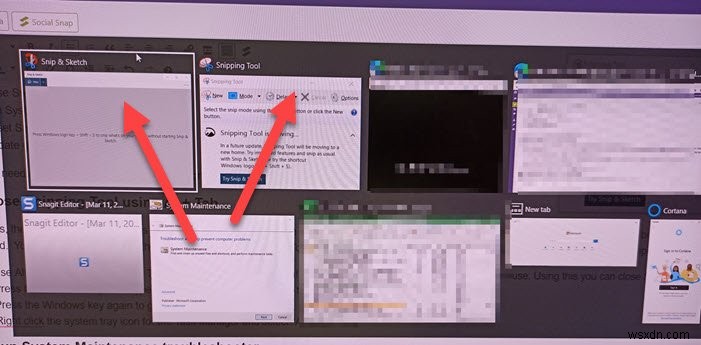
-
Windows11/10コンピューターでSkypeがクラッシュする
多くの場合、SkypeビデオチャットがWindowsコンピューターでクラッシュします。これは、ビデオ通話中またはラップトップの電源を入れたときに発生します。簡単に言えば、Skypeはクラッシュし続けます Windows11/10の場合。 Skype for Businessを使用するとさらに煩わしくなり、ビデオのストリーミングが開始されるとクラッシュします。この投稿では、これを修正するのに役立つ可能性のある解決策を検討しています。 Windows11/10コンピューターでSkypeがクラッシュする これが私のWindowsコンピュータでのSkypeビデオチャットのクラッシュを修正するための決
-
Windows 11/10 PC で見つからない Snipping Tool の問題を修正する方法
Snipping Tool は、Microsoft が Windows ユーザーに提供する素晴らしいツールです。モニターに表示されているもののスクリーンショットを撮るのに役立ちます。スクリーンショットは、チュートリアルの作成、エラーの報告、思い出の記録に役立ちます。キーボードの Windows + Shift + S キーを押すと、このツールを呼び出すことができます。 ただし、これらのキーを押しても Snipping ツールが表示されない場合は、Snipping ツールが誤って削除されたか、システム ファイルが破損していることを意味します。この記事は、Windows PC で欠落しているスニ
